루마 AI가 얼마 전 1.5로 슬그머니 업데이트를 하더니 엊그제 다시 1.6으로 업데이트되었습니다. 1,5 업데이트에서는 타이포그래피가, 1,6 업데이트는 카메라 액션이 주요 업데이트 내용이 아닐까 싶은데요. 이번 포스팅에서는 이번 루마 드림머신 1.6 업데이트의 카메라 액션 사용법을 간단히 정리하여 공유하겠습니다. 이야기 순서는 첫째 익스텐드와 카메락 액션까지 적용한 AI 비디오를 먼저 살펴보겠습니다. 그리고 카메라 액션 사용법을 차례대로 정리한 후, 마무리하겠습니다.
( 업데이트 ) 픽스버스 3.0 가이드라인│이미지 한 장으로 동영상 만들기│이펙트, 스타일, 립싱
지난 10월 초 픽스버스가 3.0으로 업데이트되었습니다. 이번 업데이트에서 개선되거나 새롭게 선보이는 기능들 중에서 눈에 띄는 기능은 아무래도 이펙트가 아닐까 싶은데요. 잔재미도 있어서
e-datanews.tistory.com
AI 이미지 동영상 생성 도구 │Monica 간단 사용법 (1)
생성형 AI 도구인 Monica(이하 모니카)는 텍스트 번역, 요약, 생성뿐만 아니라 이미지와 비디오 생성 기능도 갖고 있는데요. 이번 포스팅에서는 모니카의 다양한 기능들 중 레퍼런스 이미지를 이용
e-datanews.tistory.com
바이두 ( VIDU ) 사용법 │텍스트와 이미지 기반 AI 비디오 생성 방법
바이두 스튜디오 (VIDU Studio, 이하 바이두)는 텍스트와 이미지를 기반으로 비디오를 생성하는 중국의 AI 서비스입니다. 무료 가입 후, 테스트를 해 볼 수 있는 크레디트 80개가 주어져 퀄리티를 테
e-datanews.tistory.com
[ 업데이트 ] 픽스버스 ( PixVerse ) 2.5│온라인 무료 AI 비디오 생성 도구 사용법 (1)
블로그 포스팅을 통해서 계속 소개하고 있습니다만, 온라인에서 무료로 텍스트 혹은 이미지를 이용하여 비디오를 생성하는 다양한 AI 도구들이 있습니다. 그중 2월 1일에 소개한 바 있는 픽스버
e-datanews.tistory.com
쇼츠 스토리 자동 생성 방법 │쇼츠 스토리 AI │픽스펀 ( PixFun ) 사용법
픽스펀 ( PixFun AI : 이하 픽스펀 )은 유튜브 쇼츠의 스토리와 비디오를 자동으로 동시에 생성해 주는 재미있는 AI 서비스입니다. 이번 포스팅에서는 이러한 픽스펀을 사용하는 방법과 함께 실제 AI
e-datanews.tistory.com
AI 뮤직 비디오│온라인 무료 뮤직 비디오 만드는 법 │Noisee AI 사용법
음악 파일을 업로드하거나 AI 음악 생성 도구인 SUNO, UIDO 등에서 생성한 음악 URL을 입력하면, 뮤직 비디오를 자동으로 생성해 주는 AI 서비스, Noisee AI 사용법을 정리하여 공유하겠습니다 현재 웹
e-datanews.tistory.com
루마 드림머신 │키프레임과 익스텐드 사용법
텍스트 혹은 이미지로 동영상을 생성하는 루마의 드림머신 기능 중 키프레임(Keyframe)과 익스텐드(Extend) 사용법과 생성 결과를 정리하여 공유하는 포스팅입니다. 키프레임은 한마디로 이미지와
e-datanews.tistory.com
[총정리] 루마랩스의 드림머신 사용법│소라급의 무료 AI 동영상 생성기?
최근 소라급의 AI 동영상 생성기라는 루마랩스(Luma Labs)의 드림머신(Dream Machine) 사용 방법을 정리하여 공유합니다. 오픈에이아이의 소라는 현재 일반 대중이 경험할 수 있는 도구 혹은 방법이 없
e-datanews.tistory.com
1. 카메라 액션 적용 AI 비디오 생성 결과
루마의 드림머신은 단어로 비디오를 생성할 수도 있고, 그림을 이용하여 비디오를 생성할 수도 있습니다만, 통상 단어보다는 그림을 이용한 비디오 생성 결과가 상대적으로 좋은 경우가 많습니다. 아래 생성된 비디오는 지난 플럭스 포스팅에서 생성했던 그림을 기초로 익스텐드와 카메라 액션이 적용된 최종 생성 결과인데요. 재생 버튼을 클릭하고 잠깐 감상해 보시기 바랍니다.
클링 ( Kling ) AI │루마 드림머신 │무료 온라인 AI 비디오 생성 │비드풀( Vidful ) AI 사용법과 한계
비드풀(Vidful, 이하 비드풀) AI는 단어 혹은 그림으로 비디오를 생성 (Text to Video, Image to Video)하는 AI 서비스 중의 하나인데요. 이 서비스가 흥미로운 점은 루마의 드림머신과 클링(Kling, 이하 클링)
e-datanews.tistory.com
릴크래프트(ReelCraft) AI 사용법 총정리│역사 여행 등 애니메이션 동영상 자동 제작 방법
릴크래프트(ReelCraft)는 키워드 입력만으로도 스토리와 약 1분 길이의 애니메이션 동영상을 자동 생성해 주는 재미있는 AI 서비스입니다. 이번 포스팅에서는 릴크래프트 사용하여 스토리가 있는 A
e-datanews.tistory.com
2. 로그인
본격적인 카메라 액션을 적용해 보겠습니다. 먼저 아래 캡처 이미지를 클릭하고, 드림머신 웹사이트로 바로 이동한 후, 캡처 이미지와 같이 ① 로그인합니다.
PlaiDay AI│일관된 이미지 동영상 초간단 생성│사용법 총정리
정말 간단하게 텍스트만으로 일관된 이미지의 동영상을 만들 수 있는 AI 서비스인 PlaiDay AI의 디스코드 사용방법을 정리하여 공유합니다. 일관된 이미지 생성을 위해서 보통 SEED 값을 이용하지만
e-datanews.tistory.com
피카(PiKa) 기본 기능, 사용법 및 유의사항 총정리 │사용 설명서
AI 동영상 전문 스타트업 피카랩(피카랩 페이지 바로가기 클릭!)은 설립 반년 만에 총 5,500만 달러의 투자를 유치하고, 현재 기업가치는 2억 달러에 달하는 것으로 알려져 있습니다(관련기사 바로
e-datanews.tistory.com
3. 생성 절차
아래 캡처 이미지 내 번호 순서대로 따라 합니다. ②와 같이 사전에 준비한 그림을 첨부한 후, ③ 간단히 프롬프트를 기재합니다. 특히 카메라 액션을 적용하기 위해서는 프롬프트에 직접 CAMERA라고 적어줍니다. 그럼 ④와 같이 다양한 카메라 액션 드롭다운 메뉴가 나타나고, 이 중 하나를 선택합니다. 그리고 ⑤ 와 같이 화살표 아이콘을 클릭하면, 비디오 생성이 시작됩니다.

플럭스 ( FLUX. 1 ) AI│프로 데브 슈넬 무료 사용법 │단어로 AI 그림 생성 방법
FLUX.1 (이하 플럭스)는 텍스트-이미지 생성 모델로 유명한 스테이블 디퓨전의 개발자들이 설립한 블랙 포레스트 랩이 제공하는 새로운 오픈 소스 AI 이미지 생성 도구입니다. 2024년 8월 1일 공개된
e-datanews.tistory.com
피카소 AI│프리픽 │간단한 AI 이미지 생성 편집 도구 사용법
프리픽(FreePik)의 AI 이미지 생성 도구인 피카소(pikaso) 사용법을 정리하여 공유합니다. 후술 하겠으나, 사용법이 매우 간단하여 초보 이용자들도 손쉽게 사용가능합니다. 앞서 다른 포스팅에서도
e-datanews.tistory.com
4. 익스텐드 카메라 액션 추가 절차
생성된 비디오에서 카메라 액션 결과를 확인한 후, 익스텐드를 클릭합니다. 그럼 아래 캡처 이미지와 같이 동영상 길이를 좀 더 추가할 수 있는데요. ⑦ 프롬프트에 Camera라고 기재하면, 익스텐드에서도 카메라 액션 추가를 할 수 있습니다. ⑧ 과 같이 특정 카메라 액션을 선택한 후, ⑨ 화살표 아이콘을 클릭하여 비디오 생성을 시작합니다.
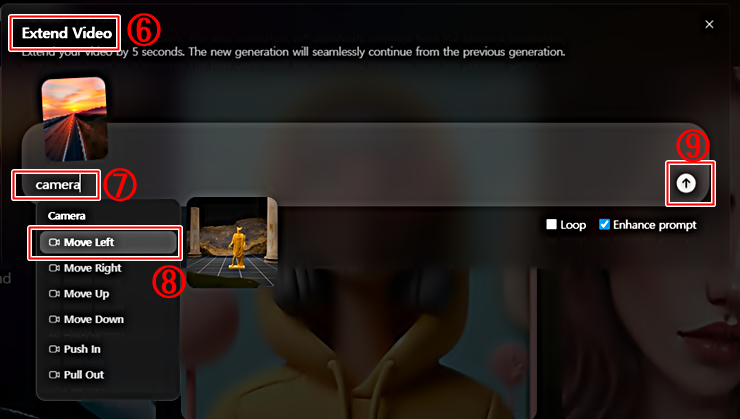
하이퍼 ( Haiper ) AI│AI 지브리 비디오 동영상 생성 방법 총정리
하이퍼 (Haiper) AI는 텍스트와 이미지로 비디오, 동영상을 생성할 수 있는 AI 서비스입니다. 현재 베타 서비스 중이라 무료로 제한 없이 경험해 볼 수 있습니다. 이번 포스팅에서는 하이퍼 AI(Haiper A
e-datanews.tistory.com
Vivago. AI 사용법 총정리 │이미지로 동영상을 생성하는 방법
Vivago. AI 사용 방법을 총정리하겠습니다. 지난 포스팅에서는 디스코드에서 이용하는 방법을 정리하였습니다만, 이번에는 웹사이트에서 이미지로 동영상을 생성하는 방법을 정리하겠습니다. 사
e-datanews.tistory.com
5. 생성 결과
익스텐드에 카메라 액션까지 추가한 후, 최종 생성한 비디오 생성 결과는 아래와 같습니다. 재생 버튼을 클릭하고, 생성 결과를 확인해 보시기 바랍니다.
이번 포스팅에서는 엊그제 발표된 루마의 드림머신 1.6 업데이트 사항인 카메라 액션 사용법을 간단히 정리하여 공유하였습니다. 카메라 액션이 적용됨에 따라 다채로운 비디오 생성이 가능할 것 같습니다. 특히 앞서 살펴본 바와 같이 사용법도 매우 간단하여 쉽게 적용할 수 있다는 점도 큰 장점이라 생각합니다. 이 밖에 루마 AI의 주요 업데이트 사항들은 공식 X 계정에서도 공개되고 있으니 참고하시기 바랍니다.
'정보' 카테고리의 다른 글
| AI 쇼츠│AI 틱톡│픽스펀 ( PixFun ) 사용법 (3) | 2024.09.10 |
|---|---|
| AI 뮤직 비디오│온라인 무료 뮤직 비디오 만드는 법 │Noisee AI 사용법 (0) | 2024.09.09 |
| 클링 ( Kling ) AI │루마 드림머신 │무료 온라인 AI 비디오 생성 │비드풀( Vidful ) AI 사용법과 한계점 (6) | 2024.09.07 |
| 플럭스 ( FLUX. 1 ) AI│프로 데브 슈넬 무료 사용법 │단어로 AI 그림 생성 방법 (9) | 2024.09.06 |
| 피카소 AI│프리픽 │간단한 AI 이미지 생성 편집 도구 사용법 (8) | 2024.09.05 |





